Скачивание любого сайта с помощью Python себе на компьютер / Хабр
Здравствуйте!
Сегодня я Вам расскажу про интересную библиотеку для Python под названием Pywebcopy.
PyWebCopy – бесплатный инструмент для копирования отдельных веб-страниц или же полного копирования сайта на жесткий диск.
Модуль обладает такими полезными методами как:
Как предупреждают разработчики используйте save_website() аккуратно, т.к метод отправляет множество запросов, что может повлечь за собой значительную нагрузку на сервер.
Итак, не будем тянуть и приступим к коду. Сначала скачаем необходимые библиотеки:
pip install pywebcopy
pip install validators
Теперь приступаем к написанию скрипта. Для начала импортируем заранее установленные библиотеки:
from pywebcopy import save_webpage, save_website import validators
Теперь напишем блоки, которые будут скачивать весь веб-сайт или его отдельную страницу:
def webpage(url, folder, name): save_webpage( url=url, project_folder=folder, project_name=name, bypass_robots=True, debug=True, open_in_browser=True, delay=None, threaded=False, ) def website(url, folder, name): save_website( url=url, project_folder=folder, project_name=name, bypass_robots=True, debug=True, open_in_browser=True, delay=None, threaded=False, )
Блок webpage скачивает отдельную страницу сайта по ссылке url в папку folder и называет папку с сайтом name. Блок website скачивает весь сайт, а не его отдельную страницу.
Блок website скачивает весь сайт, а не его отдельную страницу.
Теперь напишем блок, который будет выводить текст красного цвета в терминал, для вывода ошибок.
def warning(text):
print("\033[1m\033[31m{}\033[0m".format(text))Теперь соединяем всё это вместе:
print("""Выберите цифру:
1 - Сохранить страницу
2 - Сохранить сайт""")
b=False
while b==False:
try:
a = int(input())
if a==1 or a==2:
b=True
else:
warning("Выберите корректный номер!")
except:
warning("Только цифры!")
c=False
while c==False:
url = input("Введите ссылку: ")
if validators.url(url):
c=True
else:
warning("Некорректная ссылка!")
folder=input("Куда сохранять: ")
name=input("Название проекта: ")
if a==1:
webpage(url, folder, name)
else:
website(url, folder, name) В этом куске кода мы просим пользователя выбрать один из вариантов, или скачать весь сайт или только одну его страницу. Потом делаем проверку того, что пользователь ввел цифру, и что это число равно 1 либо 2. Потом с помощью библиотеки validators проверяем корректность введённой пользователем ссылки, если такая ссылка существует, то просим пользователя ввести путь к папке в которую будет сохранен сайт. А потом просим ввести название проекта. После чего, если все данные введены верно, то начинается закачка сайта на Ваш компьютер.
Потом с помощью библиотеки validators проверяем корректность введённой пользователем ссылки, если такая ссылка существует, то просим пользователя ввести путь к папке в которую будет сохранен сайт. А потом просим ввести название проекта. После чего, если все данные введены верно, то начинается закачка сайта на Ваш компьютер.
Ну вроде бы всё. Теперь Вы можете скачивать любой сайт к себе на компьютер. Но будьте окуратны с этим скриптом, так как если попытаться скачать весь сайт YouTube, то комп просто ляжет от огромного размера данных. Удачи!
Вот весь исходный код данного скрипта:
from pywebcopy import save_webpage, save_website
import validators
def warning(text):
print("\033[1m\033[31m{}\033[0m".format(text))
def webpage(url, folder, name):
save_webpage(
url=url,
project_folder=folder,
project_name=name,
bypass_robots=True,
debug=True,
open_in_browser=True,
delay=None,
threaded=False,
)
def website(url, folder, name):
save_website(
url=url,
project_folder=folder,
project_name=name,
bypass_robots=True,
debug=True,
open_in_browser=True,
delay=None,
threaded=False,
)
print("""Выберите цифру:
1 - Сохранить страницу
2 - Сохранить сайт""")
b=False
while b==False:
try:
a = int(input())
if a==1 or a==2:
b=True
else:
warning("Выберите корректный номер!")
except:
warning("Только цифры!")
c=False
while c==False:
url = input("Введите ссылку: ")
if validators. url(url):
c=True
else:
warning("Некорректная ссылка!")
folder=input("Куда сохранять: ")
name=input("Название проекта: ")
if a==1:
webpage(url, folder, name)
else:
website(url, folder, name)
url(url):
c=True
else:
warning("Некорректная ссылка!")
folder=input("Куда сохранять: ")
name=input("Название проекта: ")
if a==1:
webpage(url, folder, name)
else:
website(url, folder, name)Как скопировать любой сайт целиком через wget и перевести его в html
Материал данной статьи предназначен исключительно для личного использования с целью изучения стороннего кода, либо для целей offline чтения контента в условиях отсутствия Интернета. Также данный материал может быть полезен с целью изучения функции wget. Предупреждаю Вас, что копирование стороннего сайта и использование его в коммерческих целях запрещено и Вы можете понести ответственность за свои действия!
Допустим Вам предстоит длительный полёт в самолёте, Интернета не будет и Вы хотите скачать себе какой-либо интересный ресурс для чтения при отсутствии Интернета. Для этого есть прекрасный инструмент, используемый в 
В Linux wget ставится с помощью пакетного менеджера. Если у Вас система, основанная на Debian (Ubuntu и прочие), то команда будет следующей:
sudo apt install wget
Возможно, wget уже установлен в Вашей системе и Вы получите об этом соответствующее сообщение.
Затем, переходим в нужную нам папку, например Desktop и выполняем команду:
wget -r -k -i -p -E -F -e robots=off http://адрес_сайта
Начнётся скачивание. Оно может занять как несколько минут, так и несколько часов, в зависимости от размера ресурса.
А сейчас давайте подробнее рассмотрим параметры, используемые в команде.
-r Включить рекурсивный просмотр каталогов и подкаталогов на удалённом сервере.
Если мы не укажем этот параметр, то скачается только одна страница сайта.
-k Превратить абсолютные ссылки в HTML документе в относительные ссылки (указывающие на Ваш ПК). Если мы не укажем этот параметр, то ссылки на файлы стилей, js и прочего будут указывать
в коде на сайт источник и Вы не сможете использовать сайт в offline-режиме
-i Выкачать файлы, указанные по ссылкам на ресурсе (например, pdf-документы и прочие).
Сайт - это не только код, но и документы, которые указаны в ссылках на сайте.
-p Загружать все файлы, которые нужны для отображения страниц HTML. Например: рисунки, звук, стили
При тестировании я не видел разницы между указанием этого параметра и без него. Тем не менее,
в мануале рекомендуют всегда указывать этот параметр.
-E Сохранять html и css с корректными расширениями
Это один из самых важных пунктов, без указания которого Вы не получите рабочего сайта. Дело в том,
что на большинстве ресурсов файлы стилей указаны в следующем формате: /style.
Если мы не укажем этот параметр, то ссылки на файлы стилей, js и прочего будут указывать
в коде на сайт источник и Вы не сможете использовать сайт в offline-режиме
-i Выкачать файлы, указанные по ссылкам на ресурсе (например, pdf-документы и прочие).
Сайт - это не только код, но и документы, которые указаны в ссылках на сайте.
-p Загружать все файлы, которые нужны для отображения страниц HTML. Например: рисунки, звук, стили
При тестировании я не видел разницы между указанием этого параметра и без него. Тем не менее,
в мануале рекомендуют всегда указывать этот параметр.
-E Сохранять html и css с корректными расширениями
Это один из самых важных пунктов, без указания которого Вы не получите рабочего сайта. Дело в том,
что на большинстве ресурсов файлы стилей указаны в следующем формате: /style.
css?v32489723958876
Всё, что указывается после знака вопроса позволяет разработчикам сайта в автоматическом режиме
обновлять кэш пользователей, т.к. в процессе разработки символы после знака вопроса меняются при
каждом обновлении файла. При этом файл на сервере в своём имени не имеет ни знака вопроса, ни
каких-либо иных символов. Wget сохранит файлы именно с таким расширением и при попытке открытия
сайта в браузере у Вас не подгрузятся стили с данными параметрами. Данный параметр позволит
преобразовать данные расширения в корректные расширения для браузера.
-F Считать, что входящий файл является html. Данная опция необязательна, но её рекомендуют
указывать. Вы можете протестировать с данным параметром и без него.
-e robots=off Игнорировать запреты, указанные в файле robots.txt. Это ещё одни грабли, на которые можно наступить. В частности, многие сайты запрещают от индексирования файлы стилей, папки с кэшем сервера (в которых),
между прочим, могут лежать изображения сайта и прочее. Если Вы не укажете данный параметр, Вы
можете столкнуться с ситуацией, когда стили, некоторые картинки и некоторый другой контент
попросту не скачается.
В частности, многие сайты запрещают от индексирования файлы стилей, папки с кэшем сервера (в которых),
между прочим, могут лежать изображения сайта и прочее. Если Вы не укажете данный параметр, Вы
можете столкнуться с ситуацией, когда стили, некоторые картинки и некоторый другой контент
попросту не скачается.
По завершению выполнения программы у Вас появится папка с названием сайта, в которую Вам нужно будет зайти и открыть файл index.html в Вашем любимом браузере. Вы увидите полную копию сайта, которую можно использовать удалённо и читать интересные для Вас материалы.
Обратите внимание, что база данных сайта не скачивается. Т.е. весь контент, который изначально находился в базе данных, был скачан и преобразован в html файлы.
Также, есть ещё один ньюанс. Часть ссылок на файлы из меню скачанного сайта может указывать не на файлы, а на каталоги. К примеру, на сайте есть рубрика: «Книги о программировании«. В меню сайта указана ссылка на раздел, к примеру: «/program_books/». Данная ссылка сработает на сервере, но не сработает на локальной машине. Ведь сервер при указании ссылки на папку, автоматически ищет в ней файл index. Чтобы решить эту проблему, Вам нужно будет включить сервер на своей машине. Если Вы будете использовать Windows, то установите программу Open Server (кстати, это лучшая программа для локального сервера для Windows), закачайте в папку с сайтами папку с Вашим сайтом, перезапустите Open Server и после этого открывайте сайт. Если Вы используете Linux, Mac OS — зайдите через консоль в папку с сайтом и выполните команду:
В меню сайта указана ссылка на раздел, к примеру: «/program_books/». Данная ссылка сработает на сервере, но не сработает на локальной машине. Ведь сервер при указании ссылки на папку, автоматически ищет в ней файл index. Чтобы решить эту проблему, Вам нужно будет включить сервер на своей машине. Если Вы будете использовать Windows, то установите программу Open Server (кстати, это лучшая программа для локального сервера для Windows), закачайте в папку с сайтами папку с Вашим сайтом, перезапустите Open Server и после этого открывайте сайт. Если Вы используете Linux, Mac OS — зайдите через консоль в папку с сайтом и выполните команду:
php -S localhost:8080И после этого сайт будет доступен по адресу http://localhost/
P.S. Ещё, в качестве дополнения к интересным возможностям wget я хочу рассказать про возможность скачивания файлов (документов и прочего по ссылкам в файле). Например, у Вас есть большой список ссылок на картинки или pdf-файлы и Вам необходимо скачать их себе.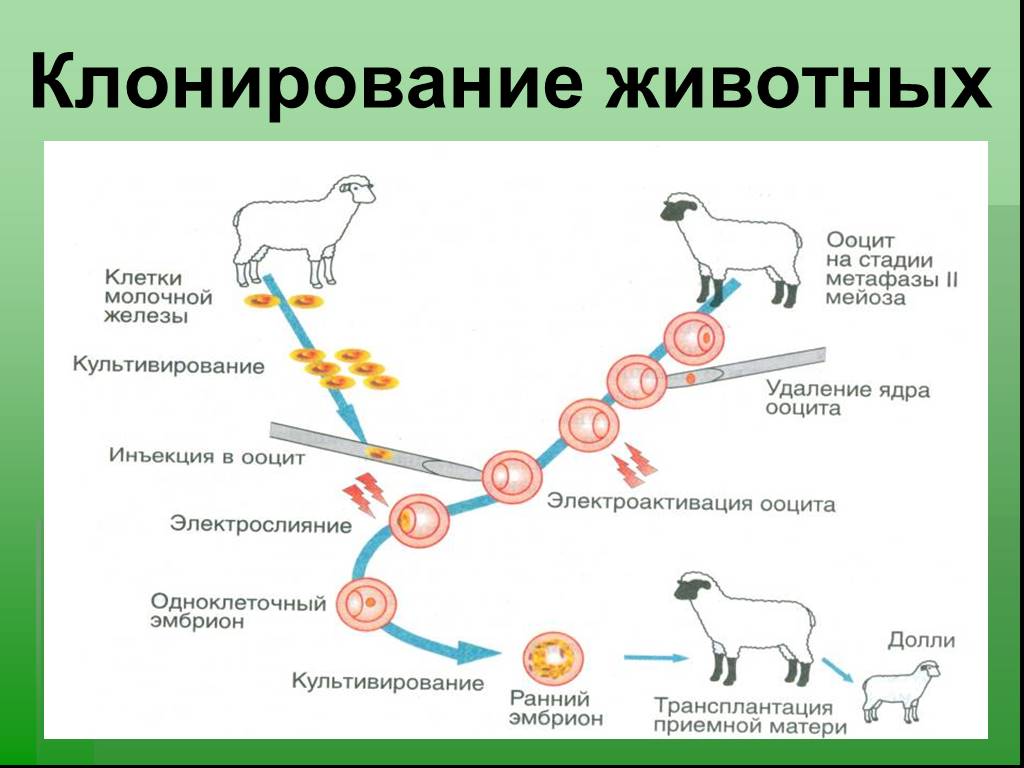 Для этого копируем все ссылки в один файл, по одной ссылке на 1 строчку и проверяем, что у каждой ссылки есть протокол (http / https). Далее выполняем команду:
Для этого копируем все ссылки в один файл, по одной ссылке на 1 строчку и проверяем, что у каждой ссылки есть протокол (http / https). Далее выполняем команду:
wget -i название_файла_с_ссылками_в текущей_папке
Wget скачает для Вас все файлы и расположит их в указанной папке. Очень удобная и полезная опция!
Желаю Вам удачного использования данных функций в личных целях, для изучения и тестирования.
Подписывайтесь на группу в ВКонтакте, вступайте в сообщество на Facebook, чтобы всегда быть в курсе актуальных выпусков
Web development blog!
pywebcopy · PyPI
____ _ __ __ ______ _____
/ __ \__ _| | / /__ / /_ / ____/___ ____ __ __ /__ /
/ /_/ / / / / | /| // _ \/ __ \/ / / __ \/ __ \/ / / / / /
/ ____/ /_/ /| |/ |/ / __/ /_/ / /___/ /_/ / /_/ / /_/ / / /
/_/ \__, / |__/|__/\___/_.___/\____/\____/ .___/\__, / /_/
/____/ /_/ /____/
Создатель: Раджа Томар Лицензия: Лицензия Apache 2.  0
0 Электронная почта: [email protected]
PyWebCopy — бесплатный инструмент для локального копирования веб-сайтов полностью или частично. на жесткий диск для просмотра в автономном режиме.
PyWebCopy просканирует указанный веб-сайт и загрузит его содержимое на ваш жесткий диск. Ссылки на ресурсы, такие как таблицы стилей, изображения и другие страницы веб-сайта. будет автоматически переназначен в соответствии с локальным путем. Используя его обширную конфигурацию, вы можете определить, какие части веб-сайта будут скопированы и как.
Что может PyWebCopy?
PyWebCopy проверит HTML-разметку веб-сайта и попытается обнаружить все связанные ресурсы. такие как другие страницы, изображения, видео, загрузки файлов — все что угодно. Он загрузит все эти ресурсы и продолжит поиск других. Таким образом, WebCopy может «сканировать» весь веб-сайт и загружать все, что видит. в попытке создать разумное факсимиле исходного веб-сайта.
Чего не может PyWebCopy?
PyWebCopy не включает виртуальную модель DOM или какую-либо форму синтаксического анализа JavaScript. Если веб-сайт интенсивно использует JavaScript для работы, маловероятно, что PyWebCopy сможет
сделать точную копию, если он не может обнаружить весь веб-сайт из-за
JavaScript используется для динамической генерации ссылок.
Если веб-сайт интенсивно использует JavaScript для работы, маловероятно, что PyWebCopy сможет
сделать точную копию, если он не может обнаружить весь веб-сайт из-за
JavaScript используется для динамической генерации ссылок.
PyWebCopy не загружает необработанный исходный код веб-сайта, он может загружать только то, что возвращает HTTP-сервер. Хотя он сделает все возможное, чтобы создать автономную копию веб-сайта, расширенные веб-сайты, управляемые данными, могут не работать должным образом после того, как они были скопированы.
Установка
pywebcopy доступен на PyPi и легко устанавливается с помощью pip
$ pip install pywebcopy
Вы готовы к работе. Прочтите руководства ниже, чтобы начать.
Первые шаги
Всегда проверяйте, успешно ли установлена последняя версия pywebcopy.
>>> импортировать pywebcopy
>>>pywebcopy.__версия___
7.х.х
Ваша версия может отличаться, теперь вы можете продолжить обучение.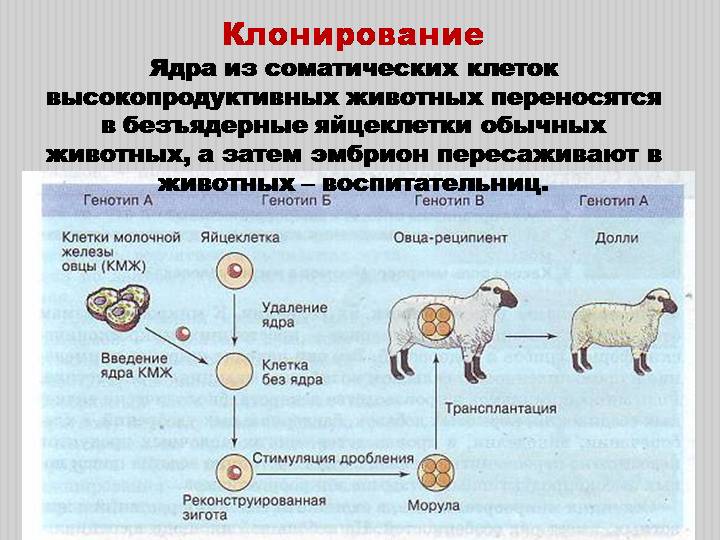
Основное использование
Чтобы сохранить любую отдельную страницу, просто введите в консоли Python
из pywebcopy import save_webpage
save_webpage(
URL="https://httpbin.org/",
папка_проекта = "E://сохраненные страницы//",
имя_проекта="мой_сайт",
bypass_robots = Верно,
отладка=верно,
open_in_browser = Верно,
задержка = нет,
многопоточный = Ложь,
)
Чтобы сохранить весь веб-сайт (это может привести к перегрузке целевого сервера, будьте осторожны)
from pywebcopy import save_website
save_website(
URL="https://httpbin.org/",
папка_проекта = "E://сохраненные страницы//",
имя_проекта="мой_сайт",
bypass_robots = Верно,
отладка=верно,
open_in_browser = Верно,
задержка = нет,
многопоточный = Ложь,
)
Запуск тестов
Запуск тестов прост и не требует никакой внешней библиотеки. Просто запустите эту команду из корневого каталога пакета pywebcopy.
$ python -m pywebcopy --tests
Интерфейс командной строки
pywebcopy имеет очень простой в использовании интерфейс командной строки, который
может помочь вам выполнить задачу, не беспокоясь о внутреннем
долгий путь.
Получение списка команд
$ python -m pywebcopy --help
Использование интерфейса командной строки
Использование: pywebcopy [-p|--page|-s|--site|-t|--tests] [--url=URL [--location=LOCATION [--name=NAME [--] pop [--bypass_robots [--quite [--delay=DELAY]]]]]]] Библиотека Python для клонирования/архивирования страниц или сайтов из Интернета. Параметры: --version показать номер версии программы и выйти -h, --help показать это справочное сообщение и выйти --url=URL URL точки входа, которую необходимо получить. --location=МЕСТО Место, где должны храниться файлы. -n ИМЯ, --name=ИМЯ Имя проекта этого запуска. -d ЗАДЕРЖКА, --delay=ЗАДЕРЖКА Задержка между последовательными запросами к серверу. --bypass_robots Обойти ограничения robots.txt. --threaded Использовать потоки для более быстрой загрузки. -q, --quite Подавить регистрацию из этой библиотеки. --pop открыть html-страницу в окне браузера по умолчанию после окончание задачи. Список действий командной строки:
Основные действия, доступные через cli.
-p, --page Быстро сохраняет одну страницу.
-s, --site Сохраняет весь сайт.
-t, --tests Запускает тесты для этой библиотеки.
Список действий командной строки:
Основные действия, доступные через cli.
-p, --page Быстро сохраняет одну страницу.
-s, --site Сохраняет весь сайт.
-t, --tests Запускает тесты для этой библиотеки.
Запуск тестов
$ python -m pywebcopy run_tests
Аутентификация и файлы cookie
В большинстве случаев для доступа к определенной странице требуется аутентификация.
Его действительно легко аутентифицировать с помощью pywebcopy , потому что он использует запросов. Объект Session для базовой активности http, к которой можно получить доступ
через атрибут WebPage.session . И, как вы знаете, там
множество руководств по настройке аутентификации с помощью запросов.Сессия .
Вот пример заполнения форм
из pywebcopy.configs import get_config
конфиг = get_config('http://httpbin.org/')
wp = config.create_page()
wp. get (конфигурация ['project_url'])
форма = wp.get_forms () [0]
form.inputs['email'].value = 'bar' # и т. д.
form.inputs['пароль'].value = 'баз' # и т. д.
wp.submit_form(форма)
wp.get_links()
get (конфигурация ['project_url'])
форма = wp.get_forms () [0]
form.inputs['email'].value = 'bar' # и т. д.
form.inputs['пароль'].value = 'баз' # и т. д.
wp.submit_form(форма)
wp.get_links()
Вы можете прочитать больше в папке репозиториев github docs .
Клонируйте целые проекты веб-сайтов с помощью простого программного обеспечения для создания веб-сайтов
Программное обеспечение Mobirise easy web builder на сегодняшний день является самым красивым и простым в использовании программным обеспечением для создания веб-сайтов, которое я когда-либо использовал, большое вам спасибо, очень признателен! Я использую его, чтобы научить пожилых людей (65 лет и старше) тому, как очень легко создавать контент для Интернета; Вы, ребята, определенно сделали Интернет более доступным для всех!
У меня есть предложение для вас, ребята: так же, как клонирование страниц, можно ли клонировать целые проекты веб-сайтов, это было бы здорово, экономит время!
Еще раз спасибо за такое удобное приложение.
Если позволите, я хотел бы сделать еще одно предложение: можно ли добавить кнопку «Очистить все блоки», чтобы завершить удаление всех блоков со страницы сразу; еще одна отличная экономия времени!
Большое спасибо за такое элегантное, минималистичное, но очень удобное программное обеспечение для создания веб-страниц.
С уважением,
PS: Мне нравится ваша философия, согласно которой Mobirise всегда должен быть на 100 % бесплатным для любых целей, и что заядлые пользователи должны иметь возможность приобретать великолепные уникальные дополнения для улучшения своего сайта, продолжайте в том же духе, ребята. !
Связанные темы
- Ссылка на адрес электронной почты на моей странице программного обеспечения для создания веб-сайтов easy
- Платежная система программного обеспечения для создания веб-сайтов easy
- Выпадающее меню не работает в моем программном обеспечении для создания веб-сайтов easy.
- Фон бесплатного программного обеспечения для создания веб-страниц
- Нижний колонтитул бесплатного автономного программного обеспечения для создания веб-сайтов 4 тема
Не стесняйтесь делиться с нами своими идеями, это поможет нам сделать Mobirise лучше.
Любая обратная связь всегда приветствуется.
Еще один комментарий: интернет-сервис в Коста-Рике не такой уж хороший и очень небезопасный, скачав Mobirise и используя его в автономном режиме, я могу работать где угодно и чувствовать себя в безопасности!
привет, Easy Web Builder версии 2.6 не работает на моей машине, просто отображает черный экран.
Пожалуйста, попробуйте последнюю версию — 2.6.1
Убедитесь, что Mobirise может подключиться к Интернету.
Привет, проблема остается в версии 2.6.1, я думаю, что это может быть что-то в моей машине, у нее есть какой-то внешний доступ, который может быть заблокирован
В настоящее время у нас есть лицензионная версия wowslider 7.6, лицензия WSU64PZ
Когда мы выполняем поиск в Google для нашего веб-сайта, т.е. на сайте Google UK «Наем тренеров в Глазго», мы появляемся на первой странице, как и ожидалось, но в описание google wowslider.com отображается как первая фраза.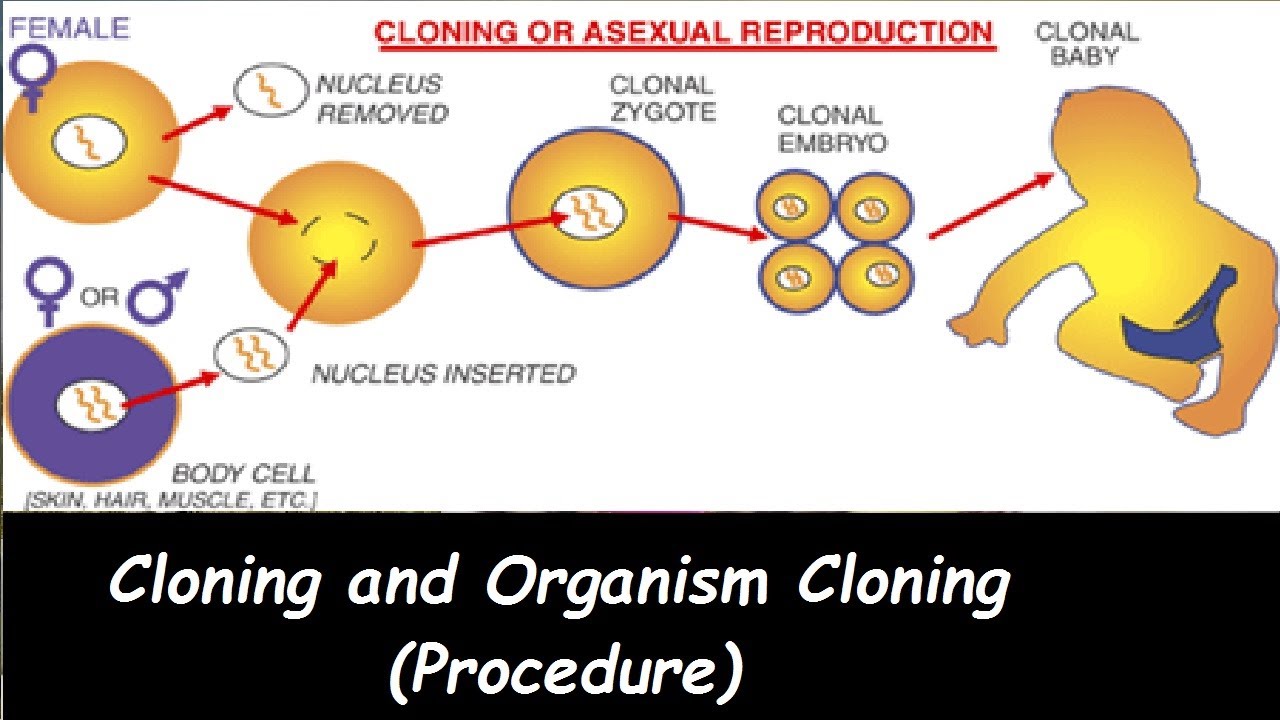

 url(url):
c=True
else:
warning("Некорректная ссылка!")
folder=input("Куда сохранять: ")
name=input("Название проекта: ")
if a==1:
webpage(url, folder, name)
else:
website(url, folder, name)
url(url):
c=True
else:
warning("Некорректная ссылка!")
folder=input("Куда сохранять: ")
name=input("Название проекта: ")
if a==1:
webpage(url, folder, name)
else:
website(url, folder, name) Если мы не укажем этот параметр, то ссылки на файлы стилей, js и прочего будут указывать
в коде на сайт источник и Вы не сможете использовать сайт в offline-режиме
-i Выкачать файлы, указанные по ссылкам на ресурсе (например, pdf-документы и прочие).
Сайт - это не только код, но и документы, которые указаны в ссылках на сайте.
-p Загружать все файлы, которые нужны для отображения страниц HTML. Например: рисунки, звук, стили
При тестировании я не видел разницы между указанием этого параметра и без него. Тем не менее,
в мануале рекомендуют всегда указывать этот параметр.
-E Сохранять html и css с корректными расширениями
Это один из самых важных пунктов, без указания которого Вы не получите рабочего сайта. Дело в том,
что на большинстве ресурсов файлы стилей указаны в следующем формате: /style.
Если мы не укажем этот параметр, то ссылки на файлы стилей, js и прочего будут указывать
в коде на сайт источник и Вы не сможете использовать сайт в offline-режиме
-i Выкачать файлы, указанные по ссылкам на ресурсе (например, pdf-документы и прочие).
Сайт - это не только код, но и документы, которые указаны в ссылках на сайте.
-p Загружать все файлы, которые нужны для отображения страниц HTML. Например: рисунки, звук, стили
При тестировании я не видел разницы между указанием этого параметра и без него. Тем не менее,
в мануале рекомендуют всегда указывать этот параметр.
-E Сохранять html и css с корректными расширениями
Это один из самых важных пунктов, без указания которого Вы не получите рабочего сайта. Дело в том,
что на большинстве ресурсов файлы стилей указаны в следующем формате: /style.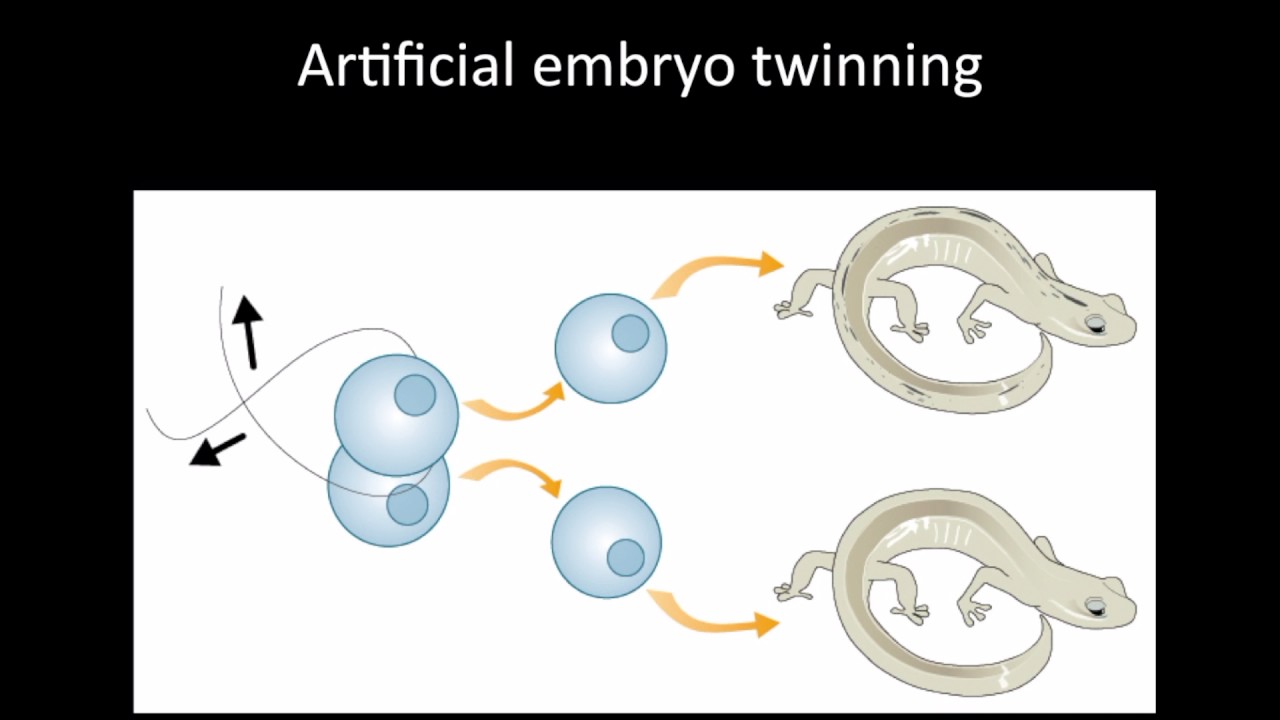
 В частности, многие сайты запрещают от индексирования файлы стилей, папки с кэшем сервера (в которых),
между прочим, могут лежать изображения сайта и прочее. Если Вы не укажете данный параметр, Вы
можете столкнуться с ситуацией, когда стили, некоторые картинки и некоторый другой контент
попросту не скачается.
В частности, многие сайты запрещают от индексирования файлы стилей, папки с кэшем сервера (в которых),
между прочим, могут лежать изображения сайта и прочее. Если Вы не укажете данный параметр, Вы
можете столкнуться с ситуацией, когда стили, некоторые картинки и некоторый другой контент
попросту не скачается.
 Список действий командной строки:
Основные действия, доступные через cli.
-p, --page Быстро сохраняет одну страницу.
-s, --site Сохраняет весь сайт.
-t, --tests Запускает тесты для этой библиотеки.
Список действий командной строки:
Основные действия, доступные через cli.
-p, --page Быстро сохраняет одну страницу.
-s, --site Сохраняет весь сайт.
-t, --tests Запускает тесты для этой библиотеки.
 get (конфигурация ['project_url'])
форма = wp.get_forms () [0]
form.inputs['email'].value = 'bar' # и т. д.
form.inputs['пароль'].value = 'баз' # и т. д.
wp.submit_form(форма)
wp.get_links()
get (конфигурация ['project_url'])
форма = wp.get_forms () [0]
form.inputs['email'].value = 'bar' # и т. д.
form.inputs['пароль'].value = 'баз' # и т. д.
wp.submit_form(форма)
wp.get_links()
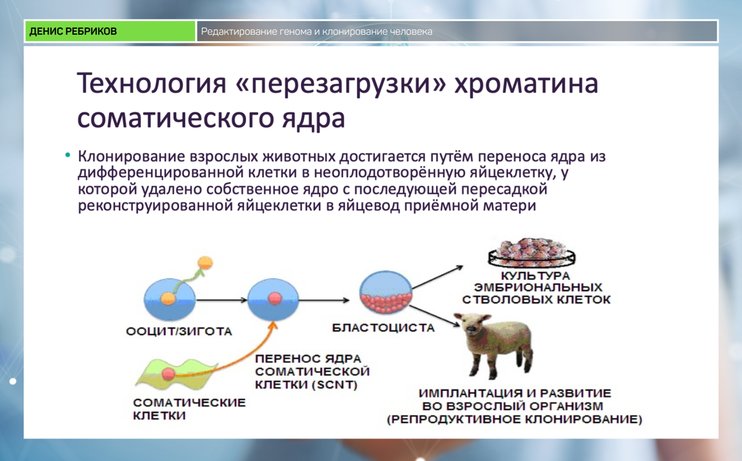 Любая обратная связь всегда приветствуется.
Любая обратная связь всегда приветствуется.